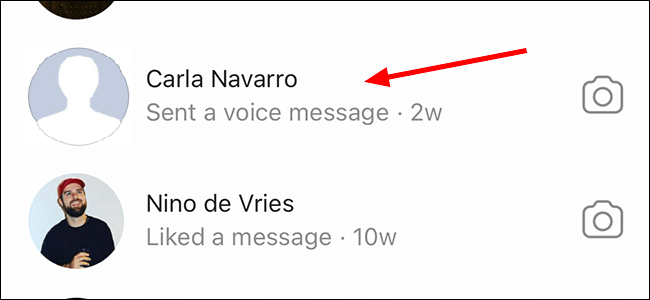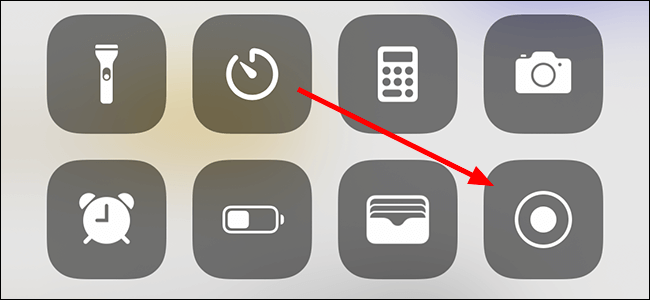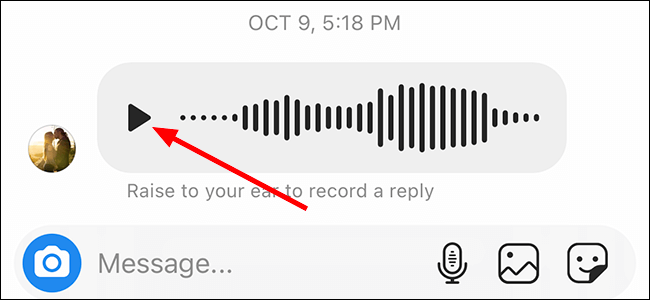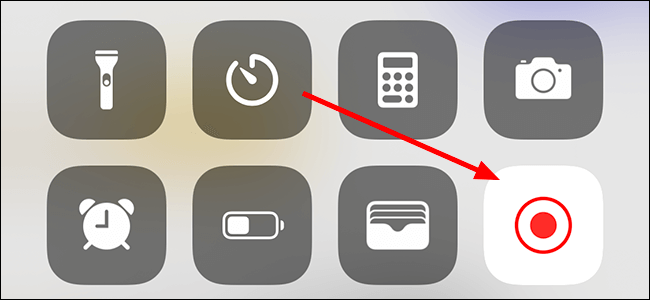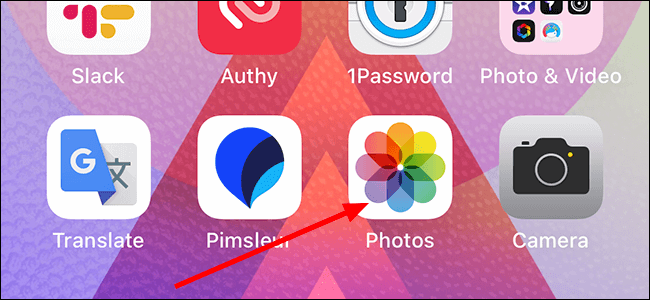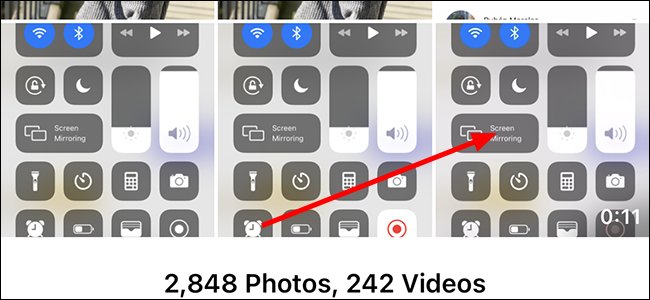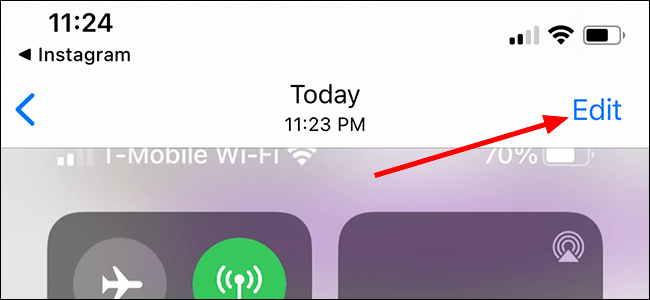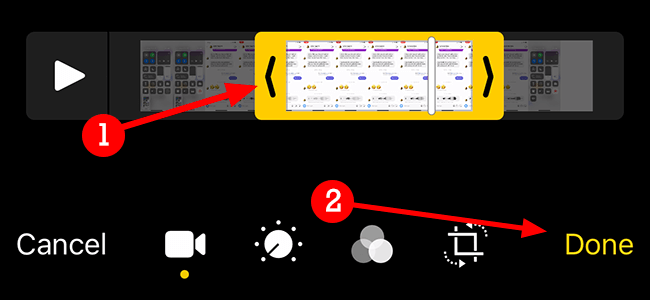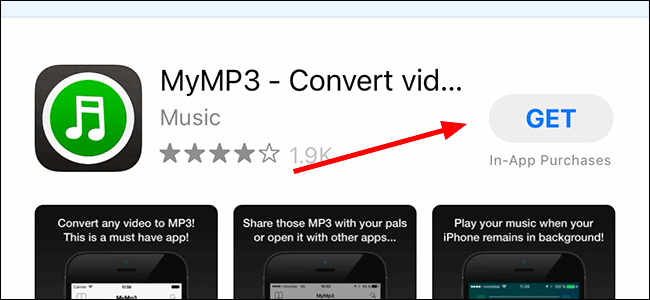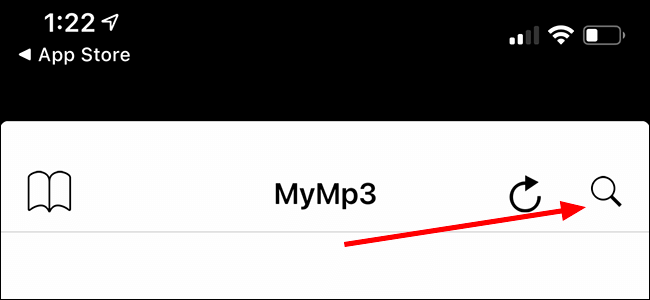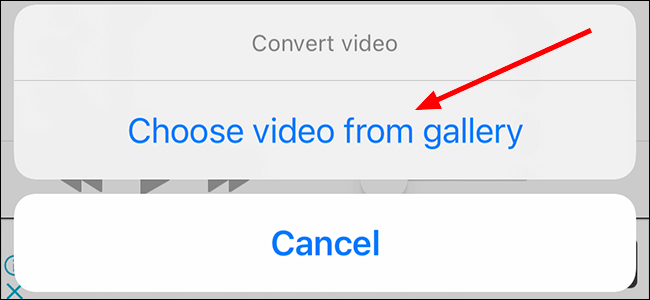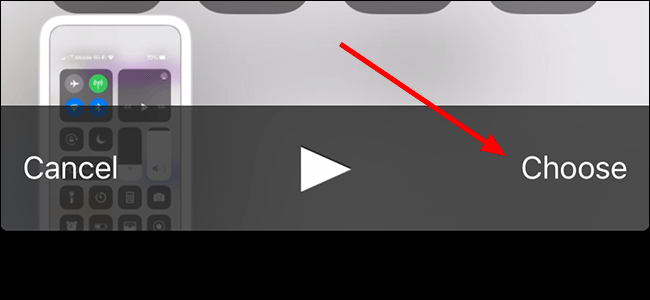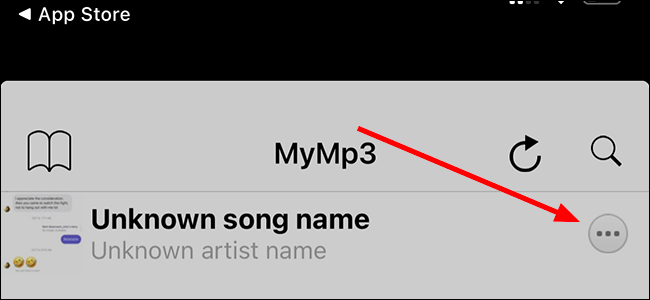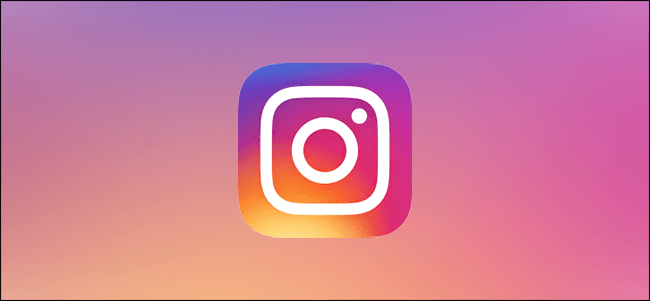
كيفية حفظ رسائل انستقرام الصوتية على ايفون
لا يوفر تطبيق انستقرام نفسه طريقة لحفظ الرسائل وملفات الصوت الأخرى ، ولكن بدلاً من ذلك ، تتمتع جميع أجهزة ايفون بقدرات تسجيل الشاشة. باستخدام هذه الميزة وتطبيق تحويل الصوت ، يمكن للمستخدمين حفظ هذه الملفات الصوتية ثم مشاركتها في أي مكان تقريبًا. إليك كيفية حفظ رسائل انستقرام الصوتية على ايفون.
كيفية حفظ رسائل انستقرام الصوتية على اجهزة ايفون
للبدء ، تحتاج إلى تشغيل تطبيق انستقرام على جهاز ايفون الخاص بك ، ثم النقر فوق رمز “رسالة” بالقرب من الزاوية اليمنى العليا من الشاشة للوصول إلى محادثاتك الخاصة.
ابحث عن المحادثة التي تريدها ثم افتحها.
من الزاوية اليمنى العليا من الشاشة ، يجب عليك سحب إصبعك لأسفل لفتح مركز التحكم. بعد ذلك ، من خلال لمس رمز “تسجيل” ، يمكنك بدء عملية تسجيل الصوت والفيديو لكل ما يتم تشغيله على شاشة هاتفك.
إذا لم تتمكن من العثور على رمز دائرة التسجيل هنا ، فيجب عليك أولاً إضافته إلى مركز التحكم الخاص بك.
من خلال وضع إصبعك في أسفل الصفحة وبالقرب من الخط الأسود ثم تمريره لأعلى ، يمكنك إغلاق مركز التحكم ثم العودة إلى انستقرام .
لتسجيل رسالتك الصوتية ، تحتاج إلى لمس مفتاح التشغيل في الرسالة.
عند الانتهاء ، ستحتاج إلى التمرير لأسفل مرة أخرى من الزاوية اليمنى العليا لفتح مركز التحكم. هنا عليك أن تلمس مفتاح “التسجيل” مرة أخرى لإيقاف عملية التسجيل.
افتح تطبيق “الصور” ثم ابحث عن ملف الفيديو الذي سجلته للتو.
المس الفيديو الذي تريد فتحه.
في الزاوية اليمنى العليا ، يجب أن تلمس خيار “تعديل” لتتمكن من تعديل طول (مدة) الفيديو الخاص بك. هنا تحتاج إلى حذف بداية ونهاية الملف الذي لا يحتوي على الرسالة الصوتية.
من خلال سحب السهمين في بداية ونهاية المربع الأصفر ، يمكنك تحديد البداية والنهاية التي تريدها. بمجرد حصولك على النتيجة التي تريدها ، يجب عليك لمس مفتاح “تم” في أسفل الصفحة.
فصل الصوت عن الفيديو
يمكنك إنهاء عملك هنا والاستماع إلى ملف الفيديو الخاص بك وقتما تشاء. يمكنك أيضًا استخدام برنامج جهة خارجية لاستخراج الفيديو من الملف ، بحيث يكون لديك ملف صوتي واحد فقط.
انتقل إلى متجر التطبيقات ثم قم بتنزيل وتثبيت أحد البرامج المجانية التي تحول الفيديو إلى ملف صوتي (مثل mp3). هناك العديد من الخيارات في هذا الصدد ، لكننا نقترح أحد الخيارات MyMP3 أو Media Converter أو Video to MP3. سنواصل هذه المقالة مع برنامج MyMP3.
قم بتشغيل تطبيق MyMP3 ثم المس رمز العدسة المكبرة في الزاوية اليمنى العليا.
حدد “اختيار فيديو من المعرض” ثم اسمح للتطبيق بالوصول إلى ملفاتك إذا طلب منك ذلك.
ابحث عن الفيديو الذي تريده ثم المسه. ثم حدد الخيار “اختيار” لإجراء التحويل.
على يمين الملف المحدد ، يمكنك فتح الملف أو إرساله أو إعادة تسميته عن طريق لمس رمز النقاط الثلاث.
عند الانتهاء ، يقوم تطبيق MyMP3 بفصل الفيديو عن ملفك ومن ثم يقوم بتسليم ملف صوتي يمكن تشغيله على أجهزة مختلفة.